Shadowsocks (macOS) MAC苹果电脑设置方法
在安装之前,请始终确保您的系统满足最低系统要求。
您需要具备 MacOS 10.11 或更高版本才能运行 ShadowsocksX-NG。如果您的操作系统版本较旧, 则请先升级到 MacOS 10.11 或更高版本。
安装 ShadowsocksX-NG
按照下面的说明在 MacOS 上下载并安装 ShadowsocksX-NG。
配置 Shadowsocks 账号
手动添加
在您的电脑上, 执行下列操作:
点击这里学习如何使用我们的网站查看节点信息。
- 点击窗口上的 “+” > 填写 “地址” > 填写 “服务端口” > 选择 ”加密方法”。
- 填写 “密码“ > 填写”备注” 为可选项。
- 点击 “打开Shadowsocks” 。
- 当显示
Shadowsocks: On时,表示系统代理已经打开。
扫码添加
可以通过二维码方式单独增加节点, 在您的电脑上, 执行下列操作:
此二维码同样适用于其他客户端。
- 点击屏幕顶部菜单栏的
> “扫描屏幕上的二维码” > 当看到 “已添加新的Shadowsocks服务器”,代表添加成功。
- 点击 “打开Shadowsocks” 。
- 当显示
Shadowsocks: On时,表示系统代理已经打开。
配置系统代理模式
注意事项
- PAC 模式 表示可以实现自动代理, 及本来可以访问的网站不会经过代理,推荐日常使用。
- 全局模式 表示计算机内大多数流量都会经过代理, 不推荐日常使用。
Chrome / Firefox 配合 Proxy SwitchOmega 扩展
如需使用 Chrome / Firefox 配合 Proxy SwitchOmega 扩展使用,需将 shadowsocksX-NG 本地socks5监听端口 由 1086 修改为 1080。
打开 ShadowsocksX-NG 的偏好设置,找到高级选项卡,进行修改。
其他端口不需要修改。
Shadowsocks苹果电脑设置方法 (macOS)就分享这么多了。
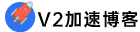
 V2节点加速网
V2节点加速网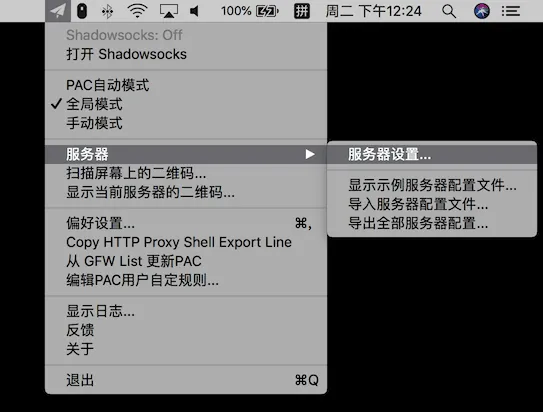
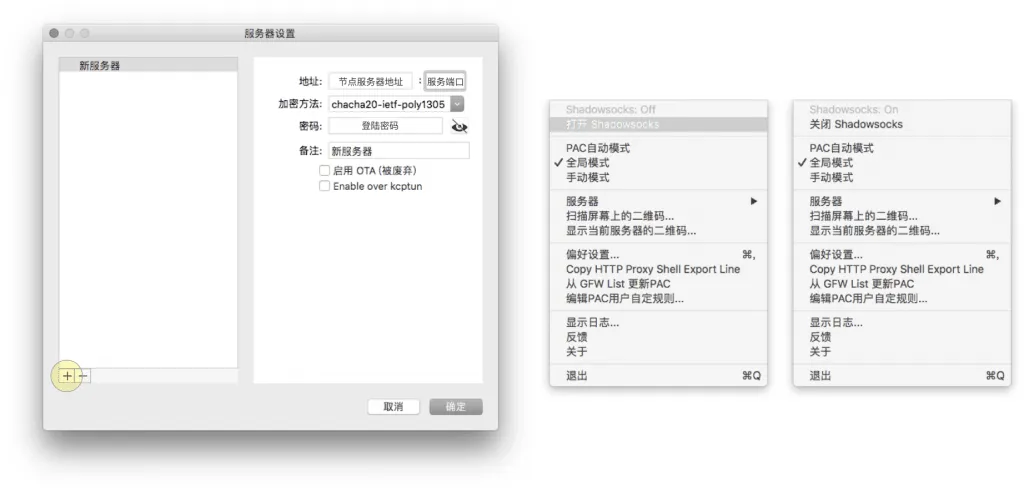
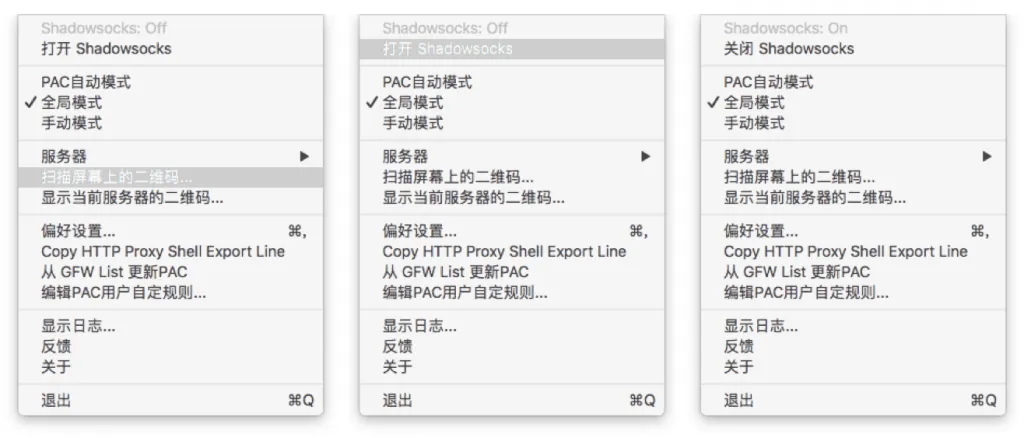
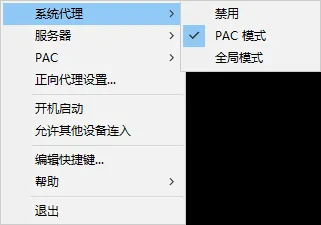
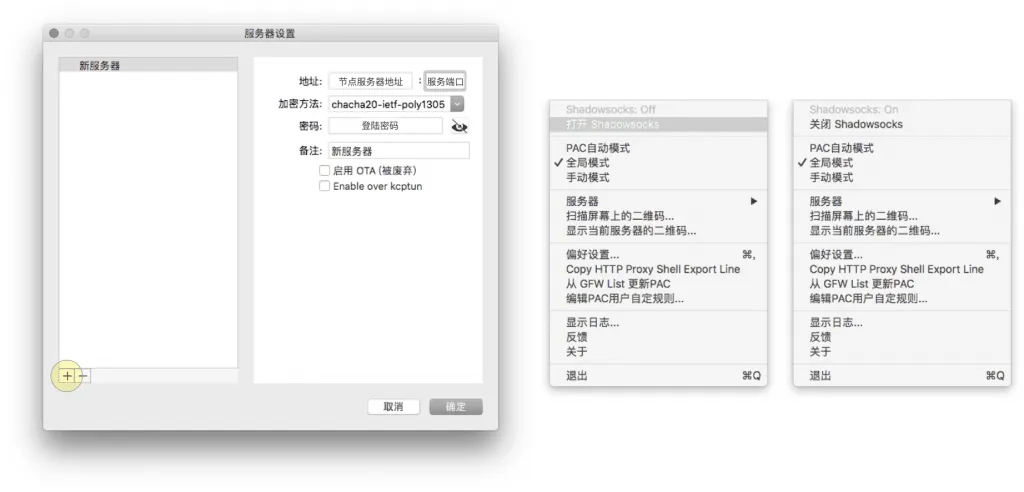

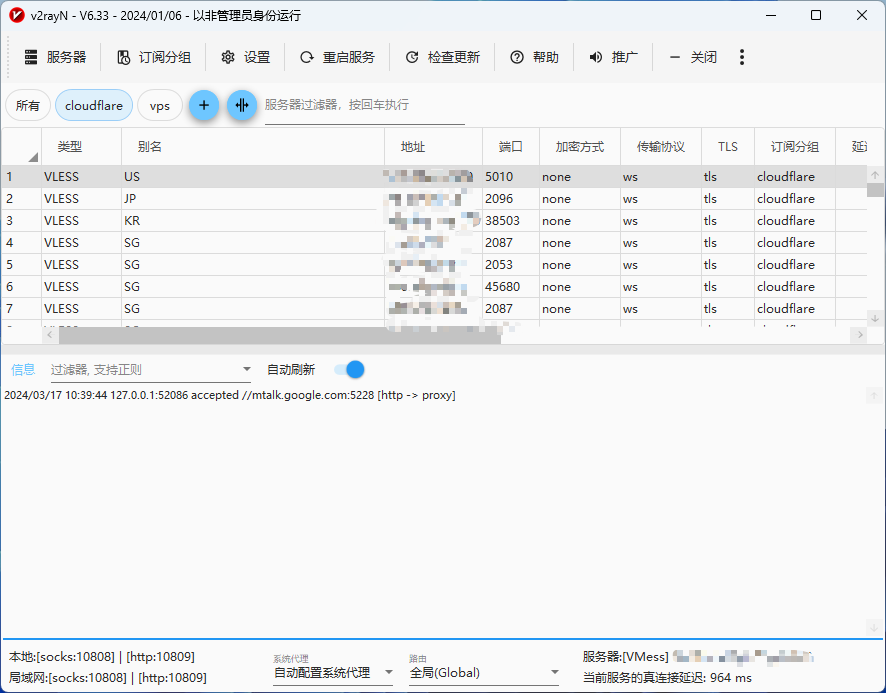

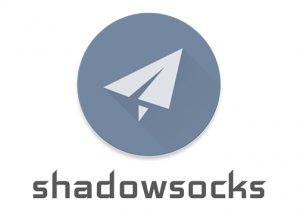

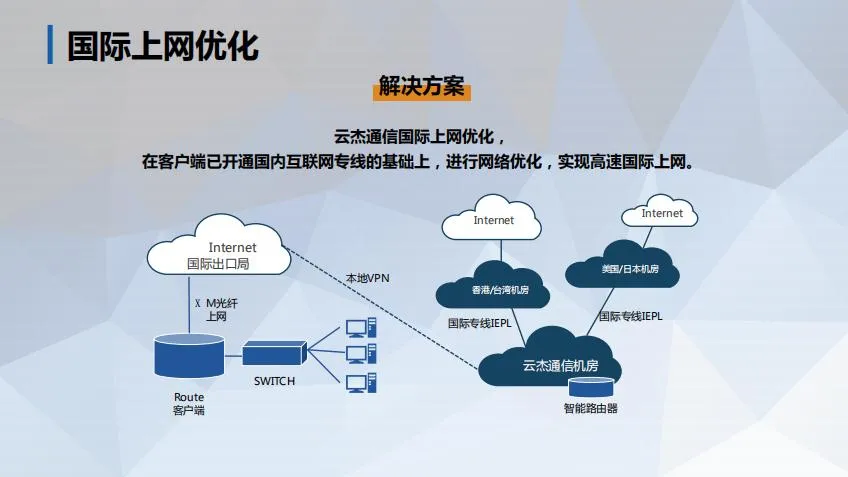
💡